Налаштування iMac в якості точки доступу Wi-Fi
При покупці нового мобільного пристрою рано чи пізно буде потрібно підключити його до бездротової мережі, і якщо iPhone може задовольнятися мобільним інтернетом досить тривалий час, то для Macbook або iPad, особливо якщо на ньому відсутня підтримка мобільних мереж, ця потреба виникне в перший же день після покупки .
Найпростіший спосіб отримати бездротовий інтернет - це підключити Wi-Fi роутер. Однак не завжди є час або можливість його покупки і установки, особливо якщо раніше досвіду експлуатації подібних пристроїв у Вас не було.
На допомогу приходить можливість налаштувати iMac як точку доступу Wi-Fi. Ця функція доступна з системних налаштувань і має достатній для створення постійної (на скільки це дозволяє сам комп'ютер) точки доступу і, на відміну від інших систем, не вимагає зайвих маніпуляцій з мережевими настройками.
Для настройки iMac як точки доступу Wi-Fi слід перейти в системні настройки і вибрати пункт "Мережа". Варто відразу обмовитися, що цей спосіб працює тільки в тому випадку, якщо сам iMac використовує підключення до мережі через кабель Ethernet. Далі слід вибрати пункт Wi-Fi, натиснути на шестірню знизу і вибрати "Активувати службу" якщо Wi-Fi ще не підключений. Після цього слід натиснути кнопку "Включити Wi-Fi" в правому вікні.
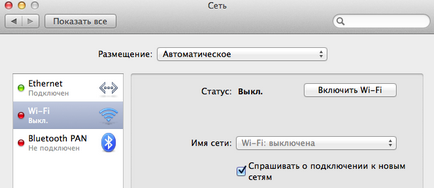
Наступним кроком буде безпосереднє створення точки доступу Wi-Fi. Для цього слід повернутися в системні настройки і зайти в "Загальний доступ". У вікні слід вибрати пункт "Загальний Інтернет", галочку напроти пункту для початку ставити не варто.
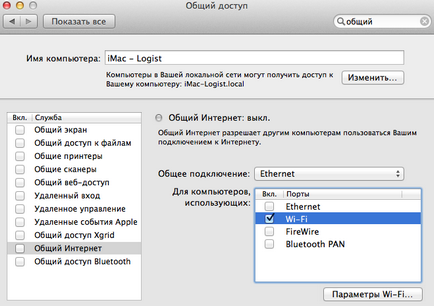
У пункті "Загальна підключення" слід вибрати необхідне значення, це Ethernet якщо комп'ютер підключений через маршрутизатор або VPN (L2TP) в разі прямого підключення. У пункті "Для комп'ютерів, що використовують:" слід вибрати "Wi-Fi". "Параметри Wi-Fi" дозволять задати ім'я мережі, вибрати номер каналу і задати пароль.
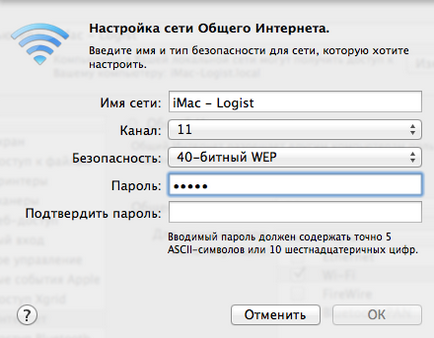
Після того як Wi-Fi буде налаштований, слід поставити галочку напроти пункту "Общий Интернет". Коли система попросить підтвердити включення необхідно натиснути кнопку "Включити".
Коли iMac як точка доступу Wi-Fi буде налаштований, на значку з'єднання з'явиться яка вказує вгору стрілка. У самому вікні Wi-Fi буде відображатися повідомлення про те, що загальний інтернет включений.
Тепер до нової мережі можна підключити сторонні пристрої. Важливим фактом є те, що комп'ютер продовжить роздавати мережу навіть після входу в режим сну. Таким чином можна обійтися без зовнішнього Wi-Fi роутера або розширити свою мережу, не вдаючись до сторонніх програм або апаратурі.
Безперервна робота iMac в якості точки доступу викликає його перегрів або в Вашому iMac вентилятор працює на повну потужність? Швидше за все, це просто збіг - навантаження на процесор при цьому залишається в межах норми, але при підвищеному шумі кулера все ж варто задуматися про стан Вашого Mac і звернутися за профілактичним чищенням і безкоштовної діагностикою. Якщо в процесі настройки iMac у Вас виникли проблеми, допомогти можуть фахівці нашого сервісного центру.
Завжди з радістю чекаємо Вас!